ドコモのパスキー設定ができないことを解決できた話を書きます。
スマホはドコモさんと回線契約していて、ドコモさん(ドコモオンラインショップさん)で購入したものを使っています。
現在使用しているスマホの機種は以下の記事に書きました、FCNTさんから発売されているarrows Alpha F-51F アローズアルファです。
きっかけは、ドコモさん公式の通知からキャンペーンにエントリーしようと思ったらログインにパスキーを求められて、既にパスキーは設定済みだったので(スマホ購入直後に設定した時はパスキーを設定することができました)、生体認証をしたところ何度やってもパスキーの認証が失敗してキャンセルになってしまい、パスキー設定をやり直そうと思い、一旦スマホ本体の設定(音、文字、通知など、あらゆるスマホ設定をするスマホ本体にある歯車のマークの設定アプリ)からパスキー設定を削除しました。
スマホ本体のパスキー設定は、設定→ドコモのサービス/クラウド→dアカウント設定→パスキー設定です。「いつもパスキー設定」と「パスキー端末設定(アプリ)」という2つの項目の両方からパスキー設定を削除しました。
パスキーを削除したので、dアカウントのIDとパスワードでログインして、「パスキー端末設定(アプリ)」にパスキー設定をしようとしたら何度設定しようとしても生体認証を登録しようとすると「確認のため、もう一度行ってください」というようなメッセージが出て、その画面でフリーズしてしまい設定できない。
「いつもパスキー設定」も同じような動作をしてしまい、パスキー設定に失敗してしまいます。
パスキー設定中に画面がフリーズして戻ることすらできず、設定アプリを閉じてもう一度、ドコモのサービス/クラウド設定からパスキー設定に進んで、やり直しても何度やってもパスキー設定の途中で画面がフリーズしてしまい、何も操作が利かなくなってしまい、パスキー設定を完了できません。スマートフォンの画面下にある3ナビゲーションボタンの四角ボタンを使って設定アプリを閉じました。
この状態から、「これをやってみたらどうかな」と思いついたことを試してみたところ、パスキー設定を完了してスマホ本体のドコモのサービス/クラウド→dアカウント設定にパスキーでログインできるようになりました。今回の記事ではドコモのスマホでパスキー設定を何度やってもキャンセルとなって失敗して設定できない時に解決できた方法を書きます。
パスキーを設定するまでは、ドコモさんと契約しているスマホでLTEモードでの接続、ドコモのネットワーク暗証番号、dアカウントのIDとパスワードが必要になります。(全部揃っていなくてもできるかもしれませんが全部手元にある状態で設定するほうが安心だと思います。)
私はパスキーを設定できるようになった後、確認のため、もう一度、本体設定からパスキーを削除してパスキーを設定して、合計2回パスキーの設定に成功してからこの記事を書いています、そして設定にはドコモ公式HPとドコモ公式アプリのみを使用し、設定方法もHPやアプリの画面に従った正規の方法のみを実行しているので安全な方法だと思いますが
もしも「パスキーを削除して登録をやり直そうとしたらパスキーを設定できなかった」など、この記事に書いた方法で閲覧者様に何か不利益があっても私は一切の責任を負わないものとします。予めご了承ください。
Androidのみで検証済みですが、
iPhoneの場合もパスキーを設定していない場合は特にデメリットがないので当記事内にあるこちらの項目「スマホ本体設定でドコモのパスキーを設定できないことを解決できた方法→当記事内の該当箇所までスクロールします」を試してみると良いと思います。もしも「一応パスキーは設定済みでやり直したい」という場合は、私はandroidでしか検証していないので、万一パスキーを設定できなくても困らない場合は試してみるのも良いと思いますが、パスキー認証が使えなくなったら困る場合は、やらないほうが無難かもしれません。
ブラウザでdアカウント設定からパスキー設定をしてもパスキーで認証できなかった
ドコモさん公式の通知からキャンペーンにエントリーするためにパスキーでのログインを求められた時に、正しいメッセージは覚えていないのですが「キャンセルされました、失敗しました、もう一度やり直してください」というようなメッセージが表示されることを以前から感じていました。その時に「何度も失敗する場合はパスキー設定を削除してからやり直してください」というような説明文があったので、ドコモさんと契約しているスマホを使ってLTEモードでブラウザのdアカウント設定にアクセスしてパスキー端末設定を行っていました。パスキーを登録はできますが登録したそばから、ブラウザのWEB上でドコモさん公式のキャンペーンにエントリーするような場面でパスキー認証に失敗することを繰り返していました。
しかしパスキーでログインできなくても、LTEモード接続でドコモのネットワーク暗証番号を使ってdアカウントにログインするか、「いつもパスキー設定」をしていない場合はWi-Fi接続でdアカウントのIDとパスワードでログインできるので、パスキー登録がうまくいかないことをあまり気にしていませんでした。LTE接続にドコモのネットワーク暗証番号でログインしていました。
スマホの本体設定でドコモのパスキー設定を登録しようとすると画面がフリーズして失敗する
LTE接続でスマホのブラウザからドコモのネットワーク暗証番号でログインしたdアカウント設定でパスキーを設定したはずなのに、ブラウザ上でパスキーでログインを求められた時にパスキー認証に失敗することを繰り返していたので、
スマホ本体の設定で一度パスキー設定を削除してから、もう一度パスキー設定を登録することにしました。
スマホ本体の設定→ドコモのサービス/クラウド→dアカウント設定→パスキー設定です。「いつもパスキー設定」と「パスキー端末設定(アプリ)」の2つの項目があるので
「いつもパスキー設定」では「パスワードを有効にする」でパスワードを有効にして、「不明な端末のアカウントを無効化する」で不明な端末ではなく間違いなく私が自分で登録した私が使用している端末なのですが一度削除して設定をやり直したかったので登録済みの端末を無効化しました。その後はパスキーを設定するまではドコモさんと契約しているLTE接続とネットワーク暗証番号でログインするか、Wi-Fiで接続する場合はdアカウントIDとパスワードでログインします。
「パスキー端末設定(アプリ)」では設定解除をしました。
その後は「パスキー端末設定(アプリ)」で生体認証を登録してから「いつもパスキー設定」でパスキーでのdアカウントへのログインを有効にする予定だったのですが生体認証を登録できない。
何度もやってみたのですが、生体認証を登録しようとすると画面がフリーズして前の画面に戻ることもできなくなって、スマホ画面の下にある3ナビゲーションボタンの四角ボタンを使って設定アプリを終了して、もう一度設定アプリを立ち上げてドコモのサービス/クラウド→dアカウント設定→パスキー設定から再トライしたのですが、画面がフリーズしてしまって操作が何も利かなくなり登録できません。
ドコモのスマホでパスキー認証ができないと困る場面
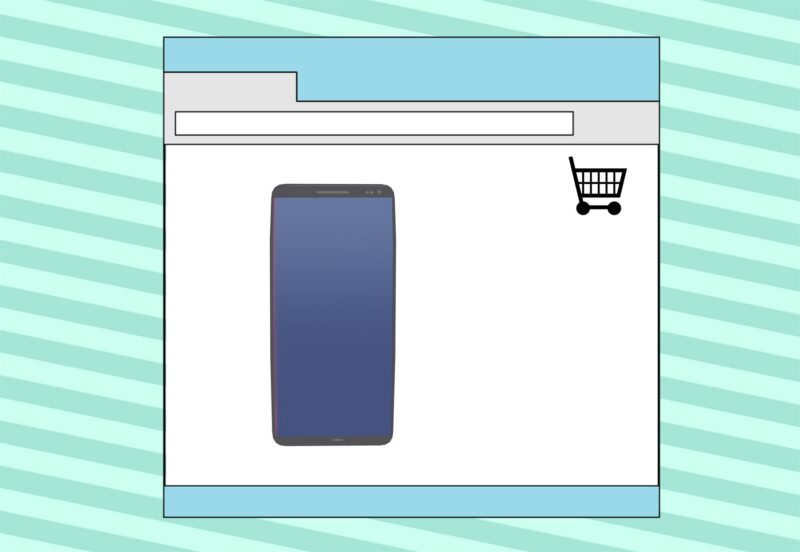
dアカウントにはドコモさんと契約したLTE接続とドコモのネットワーク暗証番号でログインする、またはWi-Fi接続の場合はdアカウントのIDとパスワードでログインできるので
パスキー認証が使えなくても普段のスマートフォンの使用にはあまり困らないと思います、私の場合は普段のスマホの使用に本体設定のパスキー認証が使えなくて困ったことは特にありません、普段のスマホの使用にはパスキーでのログインが必須というシーンがあまりないと思います、たとえパスキー認証が使えなくてもdアカウントのIDとパスワードでログインできます。
私が少し気になったことは「このままずっとパスキー設定できないと、ドコモオンラインショップさんでの機種変更ができない」ということです。今年の秋頃にドコモオンラインショップさんでスマホ端末を購入した際の手続きには生体認証が必須でした。今はパスキー認証ができないとオンラインショップでの機種変更はできないようです。
それでもドコモショップさんの店頭で機種変更できるので困ることはないと思いますが、例えば、機種変前のスマホもWi-Fi接続で使い続けたとして、古いほうのスマホで「スマホ本体の設定→ドコモのサービス/クラウド→dアカウント設定」にログインする時に、パスキー設定してあれば古いほうの端末でログイン操作した時に新しいほうの端末に届いた通知から操作するだけで古いほうの端末でdアカウントにログインすることができます。
パスキー認証を使えないことによって不便に感じる場面もあると思うので可能であればパスキー設定を完了したいと思いました。
最新OSの新しい端末を使っているのにGoogle Playストアで「dアカウント設定アプリ」がデバイスに非対応と表示される
スマホ本体設定のドコモのパスキー設定にはdアカウント設定アプリが使用されますが「dアカウント設定アプリ」は単独で起動するものではなくて、本体の端末設定からパスキー設定などのdアカウント設定を行った時に自動的に使用されるようです。
ドコモのパスキー設定がうまくいかない時に(結果的には解決しました、当記事を読み進めると解決方法を書いています)
dアカウント設定アプリのバージョンが最新のものではなくて古いのかな?という可能性を考えて、Google Playストアで「dアカウント設定」と検索したのですがHITしないので、スマホでAndroid版のGoogle Chromeからブラウザ検索で「dアカウント設定アプリ」と検索したところ、Google Playストアにあるdアカウント設定アプリを見つけることができたのでアクセスしてみたのですが
私は2025年に発売された新しいスマホを使っていてOSのAndroidバージョンも最新なのに「このアプリはお使いのデバイスに対応しなくなりました。」と表示されます。現時点では発売されてから数ヶ月しか経っていないスマホを使用しているのに、なぜ新しい端末がアプリの対応機種に入っていないのだろうと不思議に思ったのですが
ドコモショップさんやドコモオンラインショップさんでドコモ回線契約をして端末を購入した場合、最初からドコモ関連のアプリがプリインストールされていると思うのですが、その場合はGoogle Playストアからダウンロードするのではなく
スマホ本体設定アプリから「スマホ本体の設定→ドコモのサービス/クラウド→dアカウント設定→ドコモアプリ管理」という項目でアプリをアップデートして使い続けるようです。
どちらもNTT DOCOMOさんが発行しているアプリなのですが「dアカウント設定アプリ」には
- Google Playストア版のdアカウント設定アプリ
- ドコモ回線契約をしていてドコモショップさんで端末を購入して最初からインストールされていたドコモ版のdアカウント設定アプリ
上記の2種類が存在して、ドコモ回線契約をしてドコモショップさんで購入した場合はドコモ版のdアカウント設定アプリが既にインストールされているため、Google Playストア版のdアカウント設定アプリアプリは非対応となっているようです。
今までも、これからも、ドコモのプリインストール版のdアカウント設定アプリをアップデートする場合は「スマホ本体の設定→ドコモのサービス/クラウド→dアカウント設定→ドコモアプリ管理」から行います。
スマホ本体設定でドコモのパスキーを設定できないことを解決できた方法
スマホ本体の設定から何度パスキー設定を試しても画面がフリーズして完了できないので、私のスマホ環境に原因があるのかもしれないけど、私の環境では何らかの原因でパスキーを設定できないのかもしれない、普段のスマホの使用に困ることは特にないよね、と諦めようと思ったのですが
ふと、「ブラウザ版のdアカウント設定から生体認証を削除してから、もう一度だけ試してみよう」と思いついて、やってみたら成功しました。
不要な作業かもしれませんが、私は先にスマホ端末設定の「いつもパスキー設定」と「パスキー端末設定(アプリ)」を削除・解除してから以下の操作を行いました。設定済みの「いつもパスキー設定」を無効化してパスワードを有効にするとパスワードの変更を求められました。突然パスワードの変更を求められると複雑なパスワードを考えること・パスワードを忘れないようにメモを用意することなど、意外と時間がかかるので「パスワード変更の作業がある」という心構えをしておくとスムーズに実行できます。
自分で「Google Chromeのブラウザのホーム設定」を変更していない場合は、ドコモさんと契約して使っているスマホでGoogle Chromeアプリを開いて画面左上にあるホームボタン(家のマーク)をタップするとdメニューのHPが表示されて、左上にある三本線のマークに進み、左上に自分のdアカウントが表示されているのでそちらをタップするとdアカウントメニューが表示されます。
又は「dアカウントメニュー」でインターネット検索をしてURLがドコモさんのドメイン「docomo.ne.jp」であることを確認して、直接dアカウントメニューにアクセスすることもできます。
LTE接続+ネットワーク暗証番号またはWi-Fiで接続する場合はdアカウントのIDとパスワードでdアカウントメニューにログインします。
ブラウザでアクセスしたdアカウントメニューで「パスキー端末設定」を削除する
ブラウザでアクセスしたdアカウントメニューからセキュリティという項目にある「パスキー端末設定」に表示されている端末を全て削除・解除します。これだけで、スマホ本体設定のパスキー端末設定ができるようになっていると思いますが、もしもうまくいかない場合は次の項目を試します。
「パスキー端末設定」の削除のみではスマホ本体設定のパスキー設定に成功しなかった時には
ブラウザでアクセスしたdアカウントメニューのセキュリティという項目にある「いつもパスキー設定(パスワードレス設定)」が「設定済み(パスワード無効)」になっている場合は「いつもパスキー設定」を無効してパスワードを有効にします。こちらは、やらなくてもいいかもしれません、ブラウザでアクセスしたdアカウントメニューの「パスキー端末設定」の削除・解除のみではうまくいかなかった時に、「パスキー端末設定」の削除と共に「いつもパスキー設定(パスワードレス設定)」の無効化を試してみると良いと思います。
dアカウントメニューで「パスキー端末設定」を解除後にスマホの本体設定でパスキー設定をする
ブラウザでdアカウントメニューにアクセスして「パスキー端末設定」を削除した後は、ブラウザではなくスマホ本体の設定アプリから
ドコモのサービス/クラウド→dアカウント設定→パスキー設定と進んで
「いつもパスキー設定」と「パスキー端末設定(アプリ)」を設定します。
私は「パスキー端末設定(アプリ)」を設定してから、「いつもパスキー設定」を有効にしました。
ブラウザでdアカウントメニューにある「パスキー端末設定」を削除した後は、あれだけ何度やってもフリーズして進まなかったスマホ本体設定の「パスキー端末設定(アプリ)」が、あっさりと登録できて完了することができました。
同じdアカウントをセットしている別のスマホ(機種変更前の古いほうのスマホ)で、スマホ本体の設定からドコモのサービス/クラウド→dアカウント設定と進んでログインが必要になった時に、新しいほうのスマホにパスキー認証の通知が届いて、新しいスマホで生体認証をすることによって、古いほうのスマホでネットワーク暗証番号やパスワードなしでログインすることができました。
又、古いほうのスマホにもドコモのサービス/クラウド→dアカウント設定→パスキー設定を完了することができて、古いほうのスマホでも【スマホ本体の設定→ドコモのサービス/クラウド→dアカウント】に生体認証でdアカウントにログインできるようになりました、この場合は新しいほうのスマホに届いた通知から古いほうのスマホでのログインを許可するのではなくて、古いほうのスマホの生体認証単独でログインできるようになりました。
ブラウザ版ではドコモのパスキーを設定しないことにした
スマホの本体設定でパスキー設定を一旦端末から削除した後、パスキー設定に成功する前、
機種変更前の古いほうのスマホ本体の設定からドコモのサービス/クラウド→dアカウント設定と進んでログインを求められた際に、古いほうのスマホも新しく買ったスマホもdアカウントは同じなので、機種変更後の新しいほうのスマホに「古いほうのスマホのログインを承認してください」というような内容の通知は届くのですが、通知の指示の通りに操作しても無反応で
新しいほうのスマホの操作で古いほうのスマホにログインすることができませんでした。
しかし、パスキー設定に成功して以降は、古いほうのスマホのログインを新しいほうのスマホに届いた通知への承認で、ネットホーク暗証番号やパスワードなしでログインすることができました。
又、古いほうのスマホ本体設定にもパスキーを設定して、古いほうのスマホで本体設定のdアカウントにログインする際は、古いほうのスマホの生体認証でもログインできるようになりました。
よって、これで本体のパスキー設定は正しく完了していると思います。
スマホ本体のパスキー設定ができない問題はここで解決しています。
一つ気になる事があって、その後、スマホのブラウザでドコモさんのキャンペーンに応募しようとした時に、LTEモード+ネットワーク暗証番号でログインしたら「パスキーを設定しませんか?」という画面が表示されました、本体のパスキー設定とブラウザでのパスキー設定は別々の扱いなのかもしれません。この時私は、設定しないことを選択しました。
dアカウントメニューの「パスキー端末設定」に追加することによって、また本体設定のパスキー設定がうまくいかなくなる心配があったので、そんなことはないのかもしれませんが本体に設定出来ただけで私は満足なのでブラウザ版のパスキーは設定しないことにしました、LTE接続+ネットワーク暗証番号でログインできるので不便はありません。
私は本体設定にあるパスキーのみ設定することにしましたが、設定アプリのパスキーを設定して更にブラウザ版のパスキーも設定しても両方とも正常に使えるのかもしれないし、両方に設定することによってもしも何かあっても、またブラウザ版dアカウントメニューの「パスキー端末設定」を解除してから本体設定のパスキーを設定すれば良いので特にデメリットはないと思います。



コメント